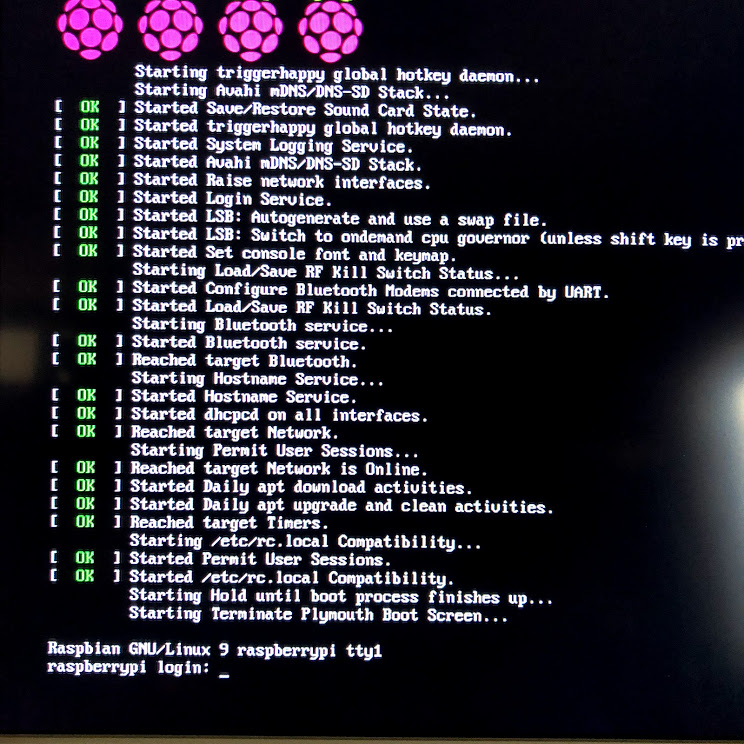
ものぐさ工作:防犯カメラ (2)
先日はraspberry piのOSインストールのみで終わってしまいましたが、今回はデスクトップじゃないのを入れてしまったラズパイに映像を取り込むところまでやります。
まずは、デスクトップ版を入れていれば省ける作業ですが、GUIで起動できるようにするところから。
ググると、とりあえず以下をやるようにあっりました。
参考サイト
$ sudo apt-get update
$ sudo apt-get upgrade
$ sudo apt-get install raspberrypi-ui-mods
$ sudo apt-get install fonts-vlgothic
そして
$ sudo raspi-config
とするとコンフィグ画面がでてきます。
3.Boot Options B1 Desktop/CLI という項目を選んだ後 B4 Desktop Autologin を選びますが、エラーになってしまいます。

画像のように出てくるのでlightdmというのをインストールしようとしたときにわかりました。
この端末、ネットワークに繋がってないということに今更気づいたわけです。
それまでもエラーがでてたわけですが全然見過ごしていました。今思えば、updateとかupgradeがあんな一瞬で終わるわけないよなと。
しかし、ここで困ったことにLANケーブルがありません。とりあえずifconfigで見てみると、

なんとwlanという項目が。ということで早速無線LANの設定をググってみました。
/etc/wpa_supplicant/wpa_supplicant.conf の設定ファイルに以下を追加
network={
ssid=”使うwifiのSSID”
psk=”接続のパスワード”
}
この時viで編集しましたが、enter改行が効かなく、そこもCtrl + Mというのを学びました。
何かLinuxをいじる時はviとしてvimが起動するので気にもかけてなかったことを知りました。
インターネットとはとても便利です。
とりあえず再起動をしてifconfigを打ってみると、先ほどのwlanのIPアドレスが192.xx.xx.xxとなっていてIP取れているので、再びupdateとupgradeを時間をかけてした後、lightdmもインストール。
lightdmにするということで、さっき打っていた
$ sudo apt-get install raspberrypi-ui-mods
は省いて
$ sudo apt-get install fonts-vlgothic
で日本語フォントのインストールだけしました。
コンフィグ画面でデスクトップ オートログインを選んで再起動。

はい、ログイン画面がでてきました。
文字が化けてるのはLocalizationセッティングで日本語をデフォルトに選んだため。日本語フォント入れたはずなのに。
それはそうと、オートログインのはずがログイン画面がでています。
ユーザー名とパスワードは特に変更してないのでpi/raspberryなんですが、一瞬暗くなって同じ画面が繰り返します。
間違っている?と思って全然違うのを入力すると暗くもならないのでログインを試行してるようですがログイン出来ません。困りました。
この状態から抜け出すにはどうしたらいいのだろうと思ってググると、一時的にCUIに切り替えるにはCtrl + Alt + F5で逆はF7とありました。
実際にはF5が効かなくてF1とかでよかったです。F1で戻ると、

WARNNING: Error getting user list from org.freedesktop.Accounts
何か照合で引っかかってるんでしょうか。
ググっても誰もつまずかないのかLinux系のフォーラムがでてきてgnomeつかってんのか?fedoraでは大丈夫とかなんかそんなのばっかで面倒なので、これはlightdmが悪いということにして
$ sudo apt-get remove lightdm
で削除。さっき省いていた
$ sudo apt-get install raspberrypi-ui-mods
を打ってみると結構時間かかってgnomeとか色んなパッケージがインストールされていきました。
再度raspi-configでデスクトップオートログインに設定。

見事にきれいな朝焼けがでてきました。lightdmという選択はやめましょう。
この状態だと上でFいくつとか関係ないんじゃ?と思っていたのがそのとおりになって、Ctrl + Alt + F5でCUIに入って
$ df -h
でディスク容量を見てみると、いろいろはいったパッケージは700MBくらいだったので、この状態で使用量が1.9GB程度です。
なので、ラズパイに使用するmicroSDはこの後入れるものにもよりますが4GBもあればいいのかなと思いました。
さて、無駄にてこずったせいでこの段階でなんだか今回の目的を達成した気になってしまいましたが、webカメラを繋がなくてはいけません。
ここからはこちらを参考に
音声デバイスの確認
$ arecord -l
**** List of CAPTURE Hardware Devices ****
カード 1: USBCamera [USB_Camera], Device 0: USB Audio [USB Audio]
Subdevice: 1/1
Subdevice #0: subdevice #0
映像デバイスの確認
$ v4l2-ctl –list-device
USB_Camera (usb-3f980000.usb-1.2):
/dev/video0
サイトと同じように認識されている(カメラ同じっぽいのでカメラについてるマイクとカメラが認識されている)ということで録画をしてみましょう。
ffmpegがないのでこちらはインストール。
$ffmpeg -f v4l2 -i /dev/video0 -f alsa -i hw:1,0 -c:v mpeg4 -c:a aac -f matroska sample.mp4
これでファイルが出来ました。
他のパソコンからsshなりで繋いでファイルを取ってきて確認するのも面倒なので、
$sudo apt-get vlc
でVLCプレイヤーをイントールして、Ctrl + Alt + F7 でデスクトップに戻って再生。

録画できてる。
しかし、映像は始めの1コマ目からいっこ動いて止まる。音声だけはちゃんと録れてました。
ということで、ここから先は今時間がないので今回はここまで。